edge浏览器出现黑色边框的解决方法
2023-08-22 09:09:08作者:极光下载站
edge浏览器对大家来说是一个非常不错的软件,该浏览器可以让很好进行查阅自己需要的网站和内容,且edge浏览器是win10自带一款高性能浏览器,目前大家都会使用该浏览器进行操作,并且在电脑中,浏览器是大家使用频繁的一款操作软件,因此是非常重要的,不过,有些小伙伴在使用的过程中常常会遇到自己不知道如何解决的问题,比如当你在进行浏览器的操作时,发现鼠标点击的功能按钮总会有一个黑色的边框弹出,想要将边框去除的话,那么可以进入到设置窗口中进行解决,下方是关于这个问题的具体操作方法,如果你需要的情况下可以看看方法教程,希望对大家有所帮助。
方法步骤
1.当你将电脑中的edge浏览器打开之后,用鼠标随意的点击一些搜索框或者功能按钮等,发现会有一个黑色的边框弹出。
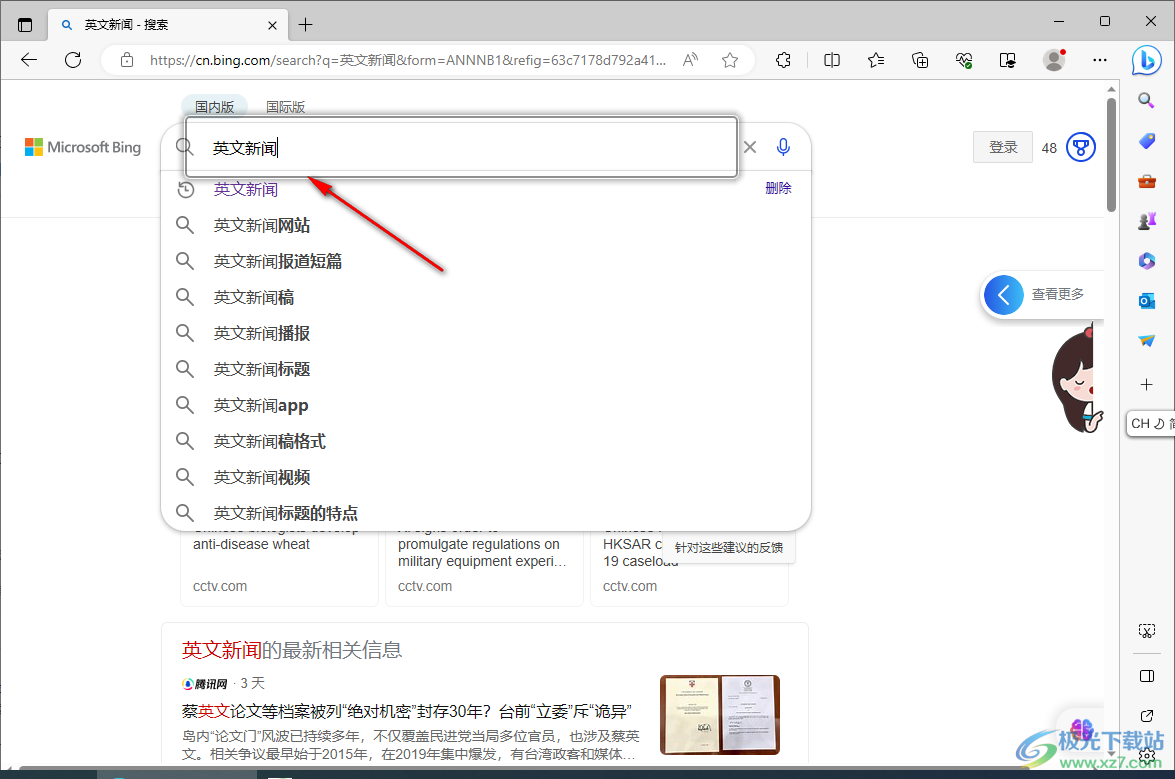
2.想要去除这样的黑色边框,那么将鼠标移动到右上角的位置,将三个点这个图标进行点击一下。

3.随后,你可以在该图标的下方出现的菜单窗口中,将【设置】选项进行点击一下进入。
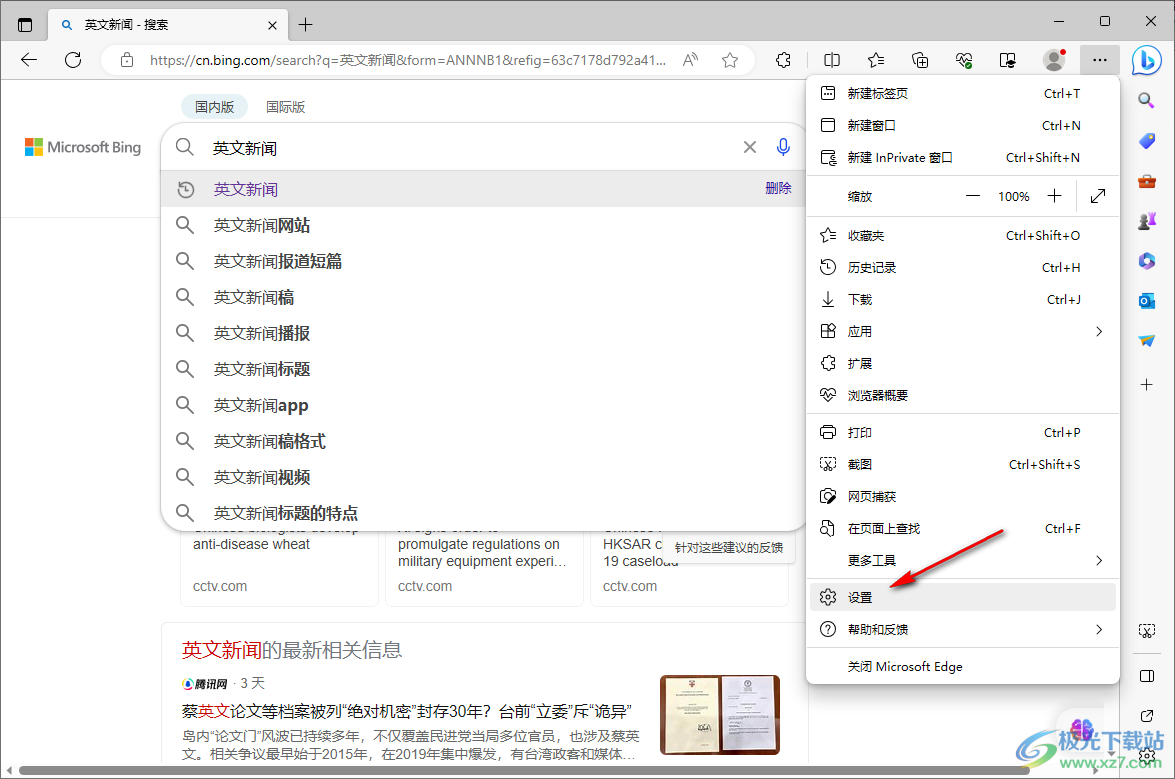
4.接着,在打开的页面的左侧位置,找到【辅助功能】,将该功能进行点击之后,在右侧的页面中有一个【在页面上的焦点区域周围显示高可见性大纲】选项。
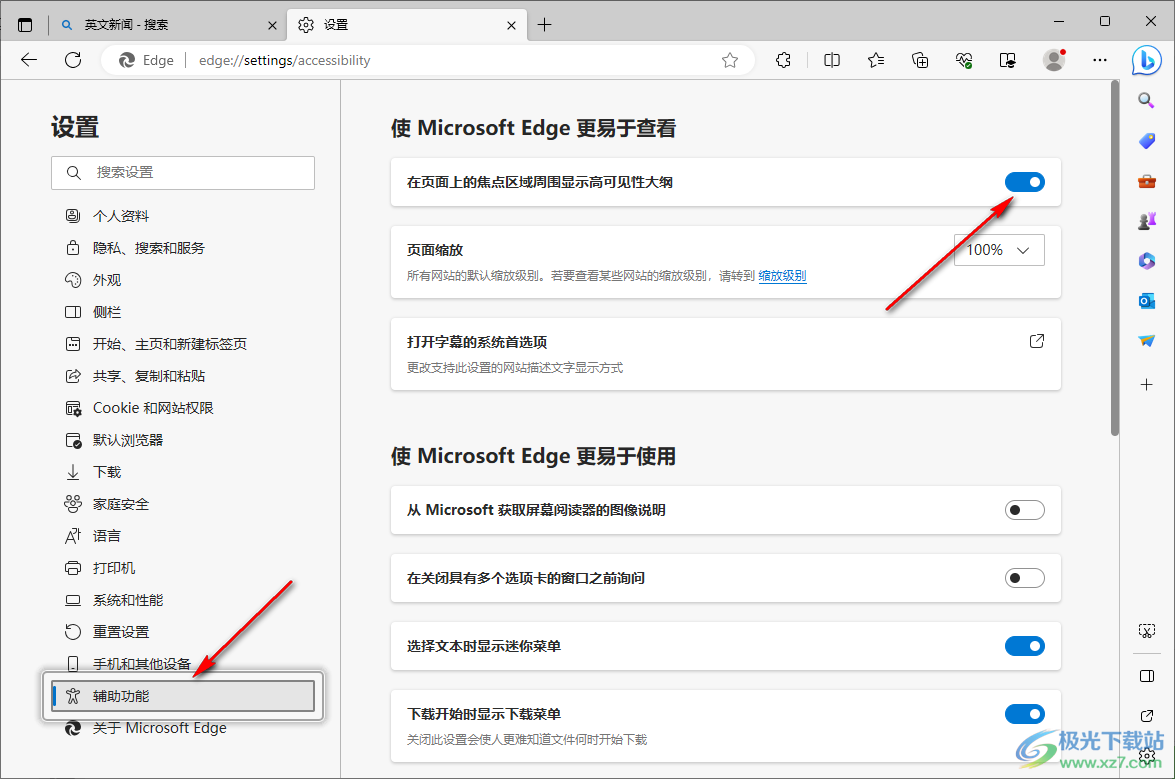
5.将该选项后面的蓝色按钮进行点击一下,最后就会变成白色按钮,那么你再使用鼠标进行随意的点击搜索框或者功能按钮,那么就不会出现黑色的边框了。
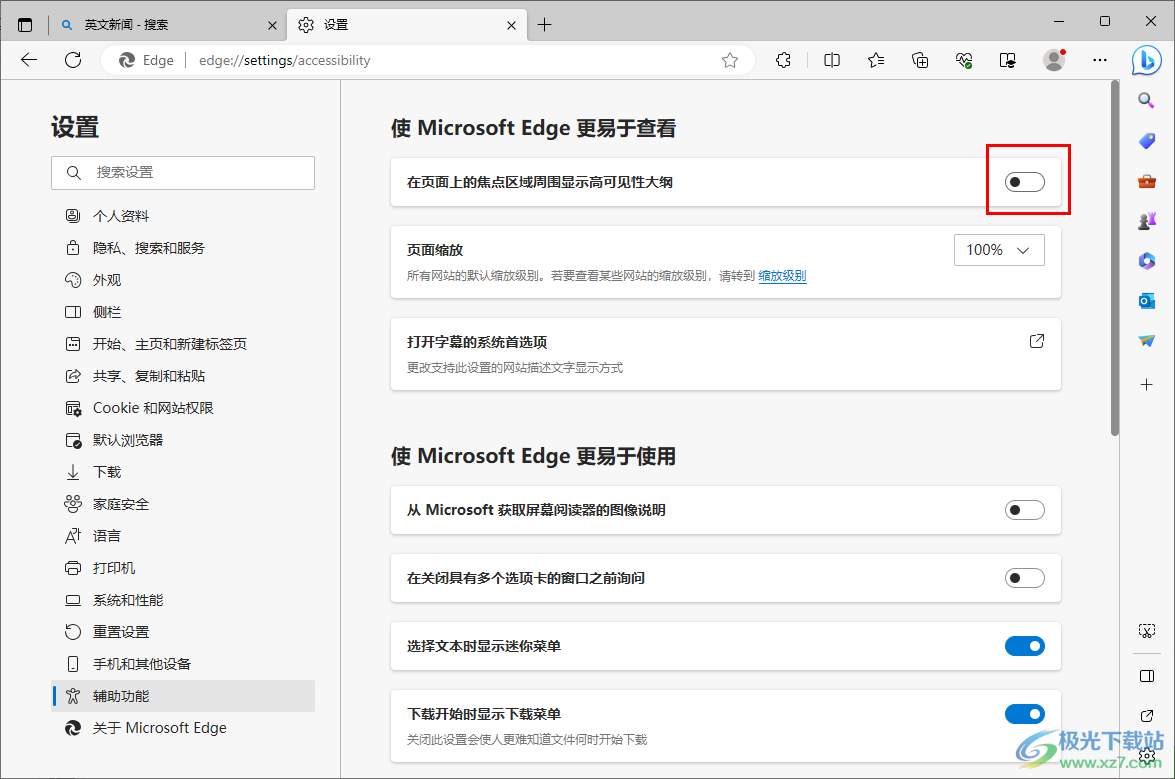
以上就是关于如何使用edge浏览器去除功能控件黑色边框的具体操作方法,有些小伙伴平时会进入到edge浏览器的设置窗口中进行设置,在设置的过程中可能会不小心将一些功能打开了,比如将功能控件黑色边框启用了,那么就可以按照上述的方法进行解决,感兴趣的话可以操作试试。
